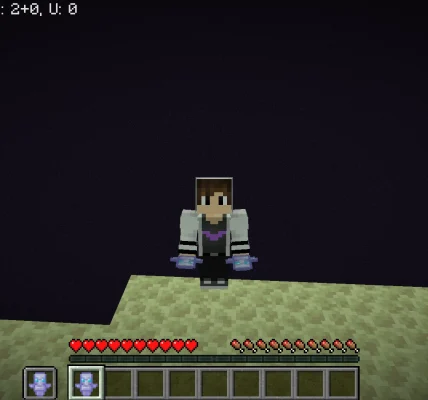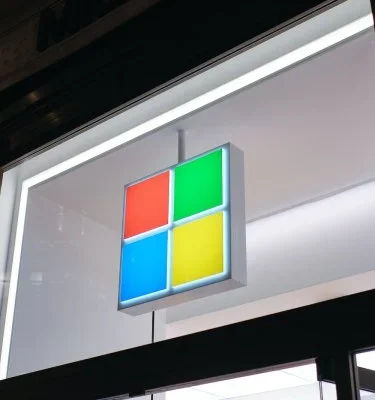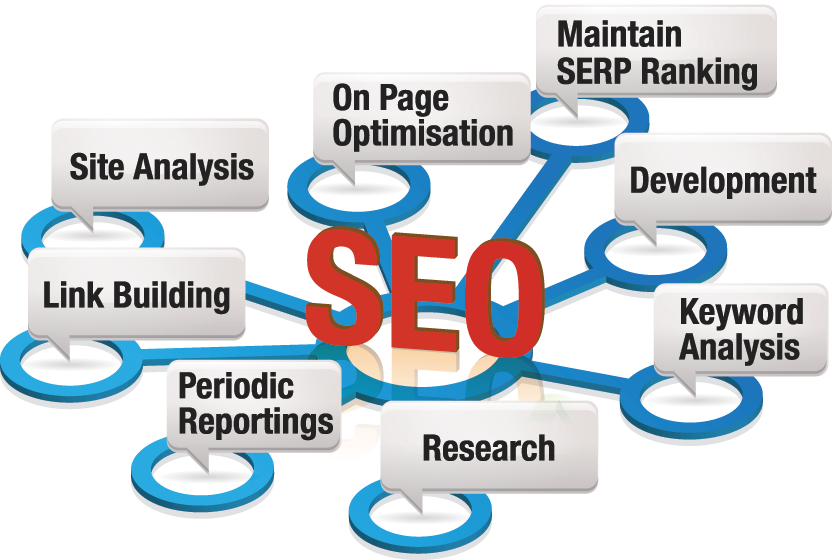W systemie Windows 11 można dostosować zmienną częstotliwość odświeżania ekranu. Zmienna częstotliwość odświeżania to funkcja, która dostosowuje częstotliwość odświeżania ekranu do aktualnie wyświetlanych treści, co może przyczynić się do płynniejszego i bardziej responsywnego doświadczenia wizualnego. Oto jak można dostosować zmienną częstotliwość odświeżania w Windows 11:

- Kliknij prawym przyciskiem myszy na pulpit i wybierz “Ustawienia wyświetlacza”.
- Przejdź do zakładki “Ekran”.
- Przewiń w dół do sekcji “Zaawansowane ustawienia wyświetlacza” i kliknij na “Otwórz ustawienia grafiki”.
- Otworzy się okno ustawień grafiki, które może różnić się w zależności od zainstalowanych sterowników karty graficznej. Szukaj opcji związanych z częstotliwością odświeżania.
- W oknie ustawień grafiki znajdź opcję “Zmienna częstotliwość odświeżania” lub podobną. Może ona być umieszczona w zakładce “Ekran”, “Wyświetlanie” lub “Zaawansowane ustawienia”.
- Wybierz opcję zmiennego odświeżania i zastosuj ustawienia.
Należy pamiętać, że dostępność tej funkcji i jej nazwa mogą się różnić w zależności od zainstalowanych sterowników karty graficznej. Jeśli nie możesz znaleźć opcji związanej z zmienną częstotliwością odświeżania w ustawieniach grafiki, sugeruję sprawdzić dokumentację lub strony pomocy producenta karty graficznej lub skontaktować się z ich wsparciem technicznym, aby uzyskać szczegółowe informacje na temat dostępności tej funkcji dla twojego konkretnego modelu karty graficznej.